怎么将视频设置为锁屏动画 手机视频锁屏设置步骤
现如今手机已经成为我们生活中必不可少的工具之一,除了通讯和娱乐功能外,手机还提供了丰富多样的个性化设置,其中之一就是将视频设置为锁屏动画。通过这一功能,我们可以在每次解锁手机时都能欣赏到自己喜欢的视频,为生活增添一份乐趣。怎样才能实现这一功能呢?接下来我们将为您详细介绍手机视频锁屏设置的步骤,让您轻松掌握这一技巧。
操作方法:
1.首先在手机的应用商店里面下载一款叫做火萤的APP
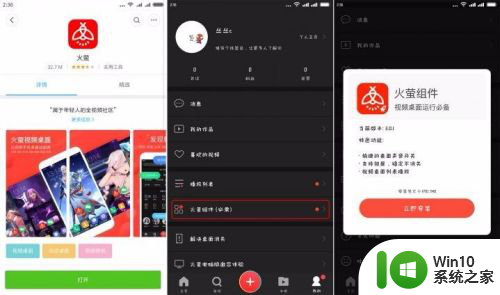
2.下载安装并打开火萤之后,进入个人中心,可以先注册登陆一个自己的账号。下拉有一个“火萤组件(必需)”的选项,点击它会出现一个“立即安装”的弹窗。
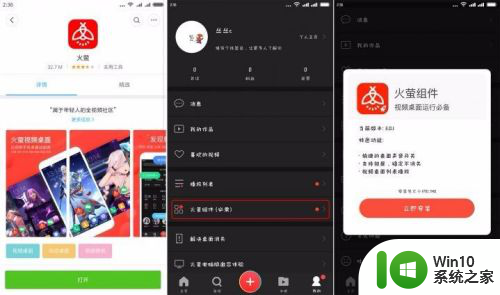
3.然后选择将其安装之后,打开该组件,会出现一些操作的提示。
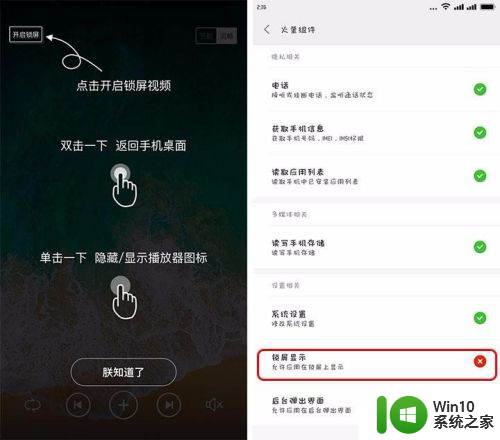
4.我们点击左上角的开启锁屏,由于视频桌面的操作需要给予其锁屏显示的权限。所以去该APP的权限管理中心将锁屏显示设置为允许。
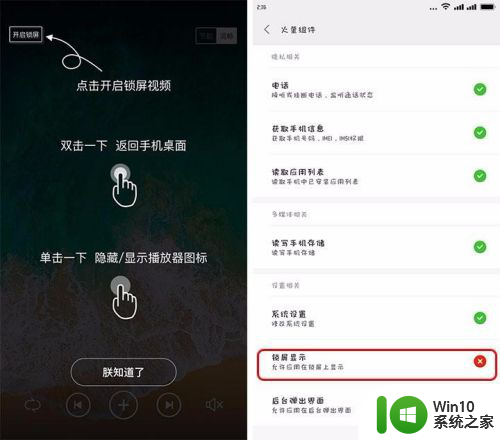
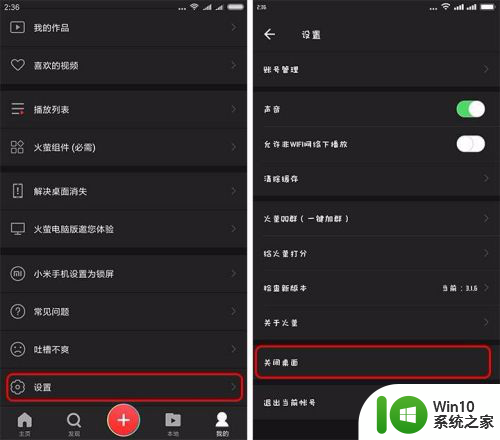
5.该设置的已经都设置好了到首页。在主页或者发现页看到许多热门的视频,随便点进去一个。可以看到右下角有个“下载高清”,点击会保存到个人中心的播放列表中。
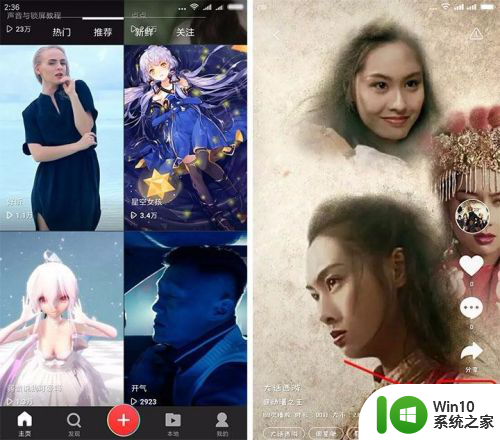
6.在播放列表点击添加视频,即可将刚下载好的视频添加进来。然后点击下方的应用到桌面,此时会跳转到火萤组件。点击下方的设置壁纸,这样一个视频锁屏和视频桌面就算是设置完了。
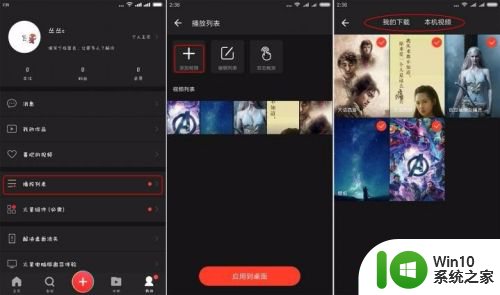
7.回到桌面,双击空白处,在左上角可以选择打开/关闭锁屏视频,右上角可选择当前视频的播放模式。当然在下方你也可以选择开启还是关闭背景音效。
8.单个视频不够刺激?当然有招,可以在个人中心的播放列表中再次添加已经下载的视频,按上述同样的步骤操作即可。除了该APP中推荐的视频,我们也可以选择将自己本地的设置为视频锁屏和桌面。
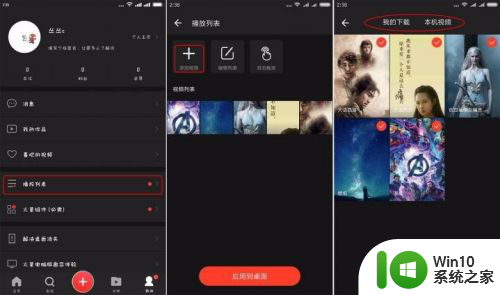
9.不想用的时候如何关闭?双击桌面在左上角的关闭锁屏你会发现只能关闭视频锁屏,桌面视频效果还在。不要着急,打开火萤个人中心的的设置,点击下方的关闭桌面即可关闭啦。
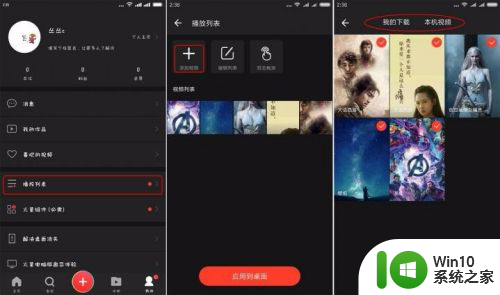
10.静态壁纸视觉疲劳了,换个视频桌面,给自己偶尔换换新鲜的感觉也是不错的。
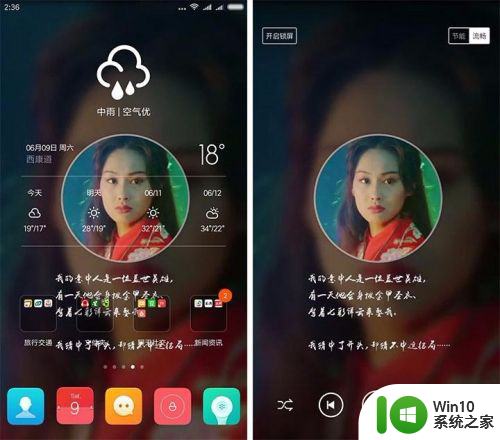
以上就是如何将视频设置为锁屏动画的全部内容,如果还有不懂的用户,可以根据小编的方法来操作,希望能够帮助到大家。
怎么将视频设置为锁屏动画 手机视频锁屏设置步骤相关教程
- 如何设置有声壁纸 手机如何设置有声视频桌面动态锁屏壁纸
- 怎么将视频设置为动态壁纸 电脑怎么将视频作为桌面动态壁纸
- 苹果14如何设置锁屏时间 锁屏时间设置教程苹果手机
- 锁屏时显示时钟怎么设置 华为手机怎么样设置锁屏界面上显示时间
- 电脑修改锁屏时间位置 电脑锁屏时间设置步骤
- 横屏的视频怎么变竖屏满屏 如何在剪映中将视频转为横竖版后实现全屏显示
- 主屏幕和锁屏壁纸不同怎么设置 苹果手机如何设置锁屏和主屏幕壁纸不同
- 小米锁屏时间怎么改位置 小米手机修改锁屏时间显示位置的步骤
- 如何用手机给视频配音 手机如何给视频添加声音
- 微信视频怎么隐藏自己的视频 微信视频号怎么设置仅自己可见
- 取消win10屏幕锁屏 win10自动锁屏设置取消教程
- iphone频繁黑屏转圈跳回锁屏 iPhone黑屏转圈跳回锁屏怎么办
- 全球债市遭抛售,恒指或创新高,马士基业绩超预期
- 高通骁龙8至尊版发布,性能媲美桌面处理器,决胜AI时代的关键!
- 高通骁龙8至尊版发布:二代自研CPU性能逆天,最强AI更像真人
- 一个印度人救了微软,另一个毁了IBM?探讨印度人在科技行业的影响力
微软新闻推荐
- 1 高通骁龙8至尊版发布:二代自研CPU性能逆天,最强AI更像真人
- 2 英特尔AMD史诗级合作,捍卫X86生态:两大巨头联手,颠覆传统CPU格局
- 3 微信消失在桌面了,怎么找回 微信桌面快捷方式消失怎么恢复
- 4 打印机的纸怎么放进去 打印机纸盒放纸技巧
- 5 onedrive开始菜单 Win10如何设置Onedrive开启和使用
- 6 台式电脑如何连接打印机设备打印 台式电脑如何设置本地打印机
- 7 惠普笔记本win11移动硬盘怎么用 win11系统移动硬盘插入后不显示
- 8 微软称每天有超过15000条恶意QR码信息被发送到教育目标,如何有效应对?
- 9 win10系统电脑没有wifi选项 Win10无线网络不显示解决方法
- 10 win7能看见的文件夹win10看不到 win7可以访问win10但win10无法访问win7
win10系统推荐
- 1 番茄家园ghost win10 32位家庭版原版下载v2023.04
- 2 番茄家园ghost win10 64位旗舰简化版v2023.04
- 3 戴尔笔记本ghost win10 sp1 64位正式安装版v2023.04
- 4 中关村ghost win10 64位标准旗舰版下载v2023.04
- 5 索尼笔记本ghost win10 32位优化安装版v2023.04
- 6 系统之家ghost win10 32位中文旗舰版下载v2023.04
- 7 雨林木风ghost win10 64位简化游戏版v2023.04
- 8 电脑公司ghost win10 64位安全免激活版v2023.04
- 9 系统之家ghost win10 32位经典装机版下载v2023.04
- 10 宏碁笔记本ghost win10 64位官方免激活版v2023.04
系统教程推荐
- 1 win10玩只狼:影逝二度游戏卡顿什么原因 win10玩只狼:影逝二度游戏卡顿的处理方法 win10只狼影逝二度游戏卡顿解决方法
- 2 U盘装机提示Error 15:File Not Found怎么解决 U盘装机Error 15怎么解决
- 3 《极品飞车13:变速》win10无法启动解决方法 极品飞车13变速win10闪退解决方法
- 4 window7电脑开机stop:c000021a{fata systemerror}蓝屏修复方法 Windows7电脑开机蓝屏stop c000021a错误修复方法
- 5 win10桌面图标设置没有权限访问如何处理 Win10桌面图标权限访问被拒绝怎么办
- 6 win10打不开应用商店一直转圈修复方法 win10应用商店打不开怎么办
- 7 无线网络手机能连上电脑连不上怎么办 无线网络手机连接电脑失败怎么解决
- 8 win10错误代码0xc0000098开不了机修复方法 win10系统启动错误代码0xc0000098怎么办
- 9 笔记本win10系统网络显示小地球只有飞行模式如何恢复 笔记本win10系统网络无法连接小地球图标灰色
- 10 酷我音乐电脑版怎么取消边听歌变缓存 酷我音乐电脑版取消边听歌功能步骤